Kaip padaryti „Facebook“ puslapį ar paskyrą privačią?
Įvairios / / November 28, 2021
Po „Facebook“ ir „Cambridge Analytica“ duomenų skandalo atskleidimo vartotojai ypač daug dėmesio skyrė tam, kokia informacija dalijasi socialinių tinklų platformoje. Daugelis netgi ištrynė savo paskyras ir paliko platformą, kad jų asmeninė informacija nebūtų pavogta ir vėl panaudota politinei reklamai. Tačiau išėjimas iš „Facebook“ taip pat reiškia, kad negalėsite susisiekti su socialiniu tinklu draugų ir šeimos narių, sekite savo mėgstamus puslapius arba valdykite savo puslapį ir naudokitės visais tinklų pranašumais galimybės. Apsauga nuo piktnaudžiavimo „Facebook“ duomenimis yra kontroliuoti, kokius duomenis „Facebook“ paskelbia viešai.
Platforma suteikia vartotojams beveik visišką privatumo ir paskyros saugumo kontrolę. Sąskaitos turėtojai gali rankiniu būdu pasirinkti informaciją, kuri bus rodoma, kai kas nors ateina į jų profilį, kas arba negali peržiūrėti jų paskelbtų nuotraukų ir vaizdo įrašų (pagal pagal numatytuosius nustatymus „Facebook“ padaro visus jūsų įrašus viešus), apriboti jų naršymo internete istorijos naudojimą tiksliniams skelbimams, uždrausti prieigą prie trečiųjų šalių aplikacijos ir kt. Visus privatumo nustatymus galima konfigūruoti mobiliojoje programoje arba „Facebook“ svetainėje. Taip pat „Facebook“ naudotojams prieinamos privatumo parinktys nuolat keičiasi, todėl pavadinimai/etiketės gali skirtis nuo paminėtų šiame straipsnyje. Nesivaržydami, pradėkime
kaip padaryti „Facebook“ puslapį ar paskyrą privačią.
Turinys
- Kaip padaryti „Facebook“ puslapį ar paskyrą privačią?
- Mobiliojoje programoje
- Kas gali matyti, ką bendrinate?
- Kaip žmonės gali jus rasti „Facebook“?
- Jūsų duomenų nustatymai „Facebook“.
- Padarykite „Facebook“ paskyrą privačia naudodami „Facebook“ žiniatinklio programą
Kaip padaryti „Facebook“ puslapį ar paskyrą privačią?
Mobiliojoje programoje
1. Paleiskite „Facebook“ programą mobiliesiems ir prisijunkite prie paskyros / puslapio, kurį norite padaryti privatų. Jei neturite programos, apsilankykite „Facebook“ – programos „Google Play“. arba „Facebook“ „App Store“. Norėdami jį atsisiųsti ir įdiegti atitinkamai „Android“ arba „iOS“ įrenginyje.
2. Spustelėkite ant trys horizontalios juostos esantis prie viršutiniame dešiniajame kampe „Facebook“ programos ekrane.
3. Išskleisti Nustatymai ir privatumas bakstelėdami žemyn nukreiptą rodyklę ir bakstelėkite Nustatymai atidaryti tą patį.
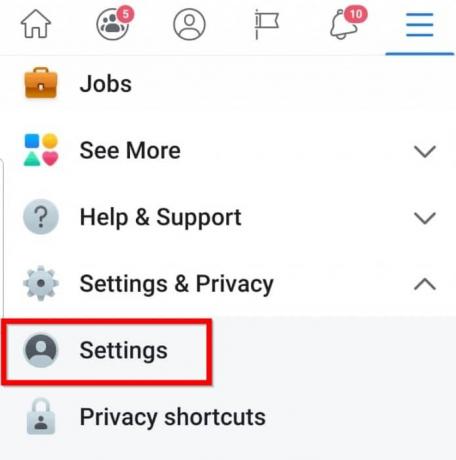
4. Atviras Privatumo nustatymai.
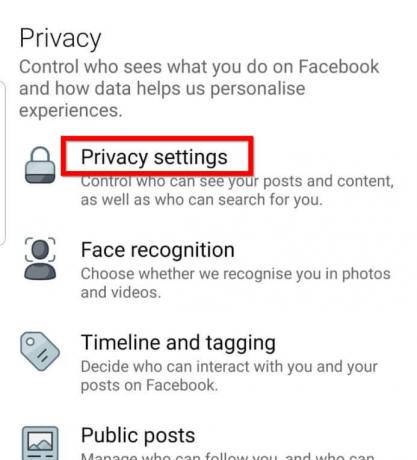
5. Privatumo nustatymuose bakstelėkite Patikrinkite keletą svarbių nustatymų kad pasiektumėte privatumo patikros puslapį.
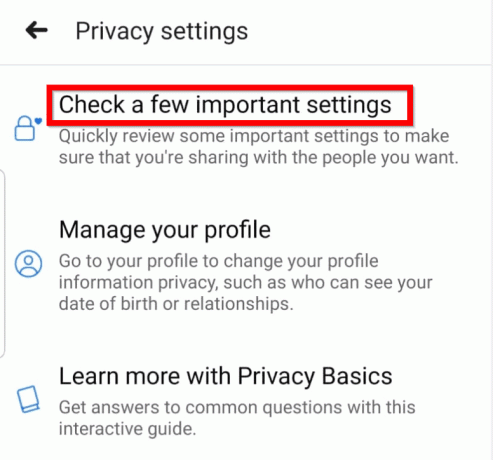
6. Aukščiau minėta, „Facebook“ leidžia keisti daugelio dalykų saugos nustatymus kas gali matyti jūsų įrašus ir draugų sąrašą, kaip žmonės jus suranda.

Supažindinsime su kiekvienu nustatymu ir galėsite patys pasirinkti, kurią saugos parinktį pasirinkti.
Kas gali matyti, ką bendrinate?
Kaip rodo pavadinimas, galite pasirinkti, ką kiti gali matyti jūsų profilyje, kas gali peržiūrėti jūsų įrašus ir pan. Spustelėkite kortelę „Kas gali matyti, ką bendrinate“ ir tada Tęsti norėdami pakeisti šiuos nustatymus. Pradedant nuo asmeninės profilio informacijos, t. y. kontaktinio numerio ir pašto adreso.
Vartotojai gali prisijungti prie savo Facebook paskyrų naudodami savo el. pašto adresą arba telefono numerį; abu jie taip pat reikalingi slaptažodžio atkūrimo tikslais ir todėl susieti su kiekvieno paskyra. Pakeiskite jūsų telefono numerio privatumo nustatymas į Tik aš. Panašiai, atsižvelgdami į tai, kam norėtumėte matyti savo pašto adresą ir galbūt su jumis susisiekti el. paštu, nustatykite atitinkamą privatumo nustatymą. Niekada neskelbkite jokios asmeninės informacijos viešai, nes tai gali sukelti daug problemų. Spustelėkite Kitas tęsti.
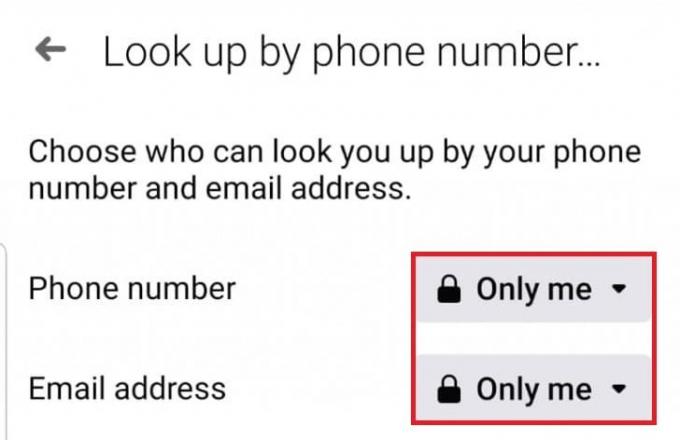
Kitame ekrane galite pasirinkti, kas galės peržiūrėti būsimus jūsų įrašus ir keisti anksčiau paskelbtų dalykų matomumą. Keturi skirtingi privatumo nustatymai, galimi būsimiems įrašams Jūsų draugai, draugai, išskyrus nurodytus draugus, konkretūs draugai ir tik aš. Vėlgi, pasirinkite norimą variantą. Jei nenorite nustatyti vienodo privatumo nustatymo visiems savo būsimiems įrašams, pakeiskite įrašo matomumą prieš neapgalvotai spustelėdami Paskelbimo mygtukas. Ankstesnių įrašų nustatymą galima naudoti norint pakeisti visų keblių dalykų, kuriuos paskelbėte savo svetainėje, privatumą paauglių emo metų, kad jie būtų matomi tik jūsų draugams, o ne draugų draugams ar viešas.
Galutinis nustatymas „Kas gali matyti, ką bendrinate“ skyrius yra blokavimo sąrašas. Čia galite peržiūrėti visus asmenis, kuriems užblokuotas bendravimas su jumis ir jūsų įrašais, taip pat įtraukti ką nors naujo į blokavimo sąrašą. Norėdami ką nors užblokuoti, tiesiog bakstelėkite „Pridėti prie blokuojamųjų sąrašo“ ir ieškokite jo profilio. Kai būsite patenkinti visais privatumo nustatymais, bakstelėkite Peržiūrėkite kitą temą.
Taip pat skaitykite:Pataisykite „Facebook Messenger“ laukiant tinklo klaidos
Kaip žmonės gali jus rasti „Facebook“?
Šioje skiltyje yra nustatymai, kas gali siųsti jums prašymus draugauti, kas gali ieškoti jūsų profilio naudodamas savo telefono numerį arba el. pašto adresą ir ar ne Facebook paieškos sistemoms leidžiama susieti su jūsų profilis. Visa tai gana paaiškinama. Galite leisti visiems „Facebook“ nariams arba tik draugų draugams siųsti jums prašymą draugauti. Tiesiog spustelėkite žemyn nukreiptą rodyklę šalia Visi ir pasirinkite norimą nustatymą. Norėdami tęsti, spustelėkite Kitas. Ekrane Ieškoti pagal telefono numerį nustatykite savo telefono ir el. pašto adreso privatumo nustatymą į Tik aš kad išvengtumėte saugumo problemų.
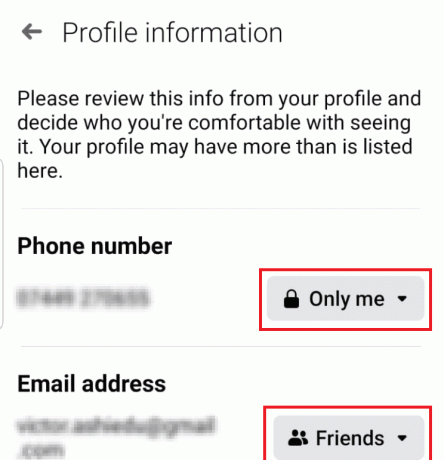
Parinktis pakeisti, ar paieškos sistemos, pvz., „Google“, gali rodyti / susieti su jūsų „Facebook“ profiliu, nepasiekiama „Facebook“ mobiliojoje programoje ir pateikiama tik jos svetainėje. Jei esate prekės ženklas, norintis pritraukti daugiau vartotojų ir sekėjų, nustatykite šį nustatymą į „taip“, o jei nenorite, kad paieškos sistemos rodytų jūsų profilį, pasirinkite „ne“. Norėdami išeiti, spustelėkite Peržiūrėti kitą temą.
Jūsų duomenų nustatymai „Facebook“.
Šiame skyriuje pateikiamos visos galimos trečiųjų šalių programos ir svetainės pasiekti savo Facebook paskyrą. Kiekviena programa / svetainė, prie kurios prisijungiate naudodami „Facebook“, gauna prieigą prie jūsų paskyros. Tiesiog spustelėkite Pašalinti norėdami apriboti paslaugą, kad ji negalėtų pasiekti jūsų „Facebook“ informacijos.

Tai yra visi privatumo nustatymai, kuriuos galite pakeisti naudodami programą mobiliesiems „Facebook“ žiniatinklio klientas leidžia vartotojams toliau privatizuoti savo puslapį / paskyrą naudojant kelis papildomus nustatymus. Pažiūrėkime, kaip padaryti „Facebook“ puslapį ar paskyrą privačią naudojant „Facebook“ žiniatinklio klientą.
Padarykite Facebook paskyrą privačia „Facebook“ žiniatinklio programos naudojimas
1. Spustelėkite mažą žemyn nukreipta rodyklė viršutiniame dešiniajame kampe ir išskleidžiamajame meniu spustelėkite Nustatymai (arba Nustatymai ir privatumas, tada – Nustatymai).
2. Pereiti prie Privatumo nustatymai iš kairiojo meniu.
3. Čia taip pat galite rasti įvairius privatumo nustatymus, esančius mobiliojoje programoje. Norėdami pakeisti nustatymą, spustelėkite Redaguoti mygtuką dešinėje ir išskleidžiamajame meniu pasirinkite norimą parinktį.
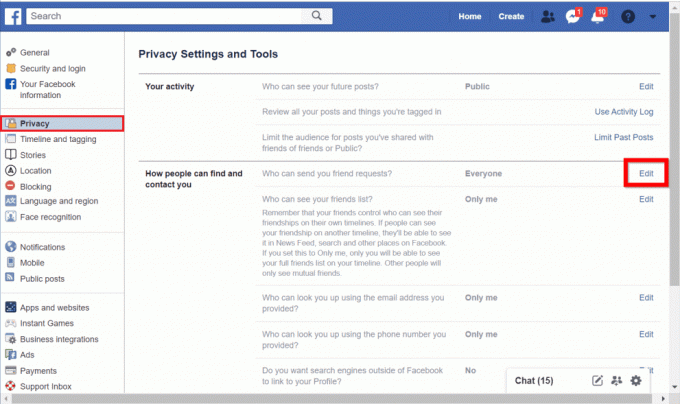
4. Visi mes turime bent vieną keistą draugą ar šeimos narį, kuris nuolat pažymi mus savo nuotraukose. Kad kiti nepriskirtų jums žymų arba nepaskelbtų jūsų laiko juostoje, pereikite prie Laiko juosta ir žymėjimas puslapyje ir pakeiskite individualius nustatymus pagal savo skonį arba kaip parodyta toliau.
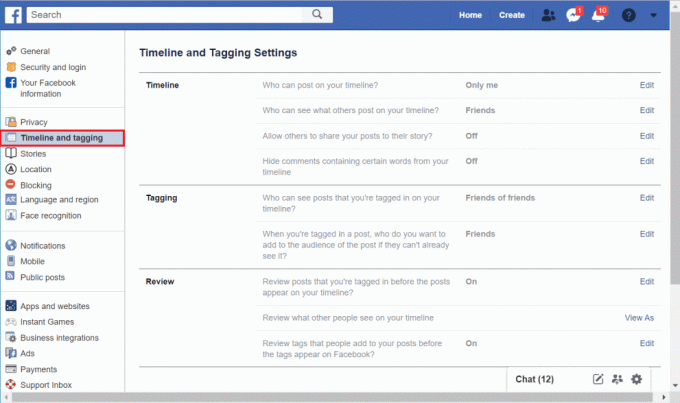
5. Norėdami apriboti trečiųjų šalių programoms prieigą prie jūsų paskyros, spustelėkite Programėlės yra kairiajame naršymo meniu. Spustelėkite bet kurią programą, kad pamatytumėte, prie kokių duomenų ji turi prieigą, ir pakeiskite tuos pačius duomenis.
6. Kaip tikriausiai žinote, „Facebook“ taip pat naudoja jūsų asmeninius duomenis ir naršymo internete istoriją, kad siųstų jums tikslinius skelbimus. Jei nenorite matyti šių baisių skelbimų, eikite į skelbimų nustatymo puslapis ir nustatykite atsakymą į visus klausimus kaip Ne.
Jei norite, kad paskyra / puslapis būtų dar privatesnis, eikite į savo profilio puslapis (laiko juosta) ir spustelėkite Redaguoti informaciją mygtuką. Kitame iššokančiajame lange išjunkite perjunkite šalia kiekvienos informacijos (dabartinis miestas, santykių būsena, išsilavinimas ir kt.), kurią norėtumėte laikyti privačia. Norėdami padaryti tam tikrą nuotraukų albumą privatų, spustelėkite tris horizontalius taškus šalia albumo pavadinimo ir pasirinkite Redaguoti albumą. Spustelėkite ant nuspalvintą parinktį Draugai ir pasirinkite auditoriją.
Rekomenduojamas:
- Visam laikui ištrinkite „Facebook Messenger“ pranešimus iš abiejų pusių
- 7 būdai, kaip pataisyti neįkeliamus „Facebook“ vaizdus
- Kaip pašalinti visus arba kelis draugus iš „Facebook“.
Nors „Facebook“ leidžia savo vartotojams kontroliuoti visus savo paskyros privatumo ir saugumo aspektus, vartotojai privalo susilaikyti nuo bet kokios asmeninės informacijos, kuri gali lemti tapatybės vagystę ar kitą rimtą pavojų Problemos. Panašiai gali būti varginantis per didelis dalijimasis bet kuriame socialiniame tinkle. Jei jums reikia pagalbos suprasti privatumo nustatymą arba kokį nustatymą reikėtų nustatyti, susisiekite su mumis toliau pateiktose pastabose.



